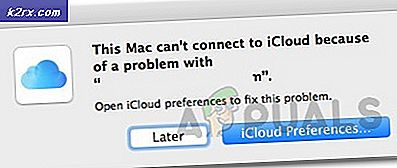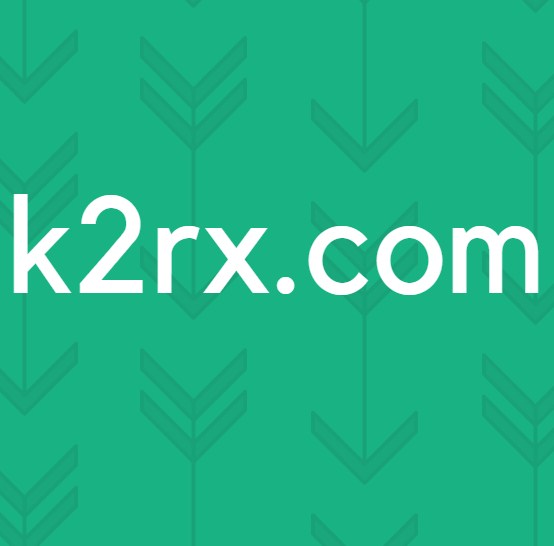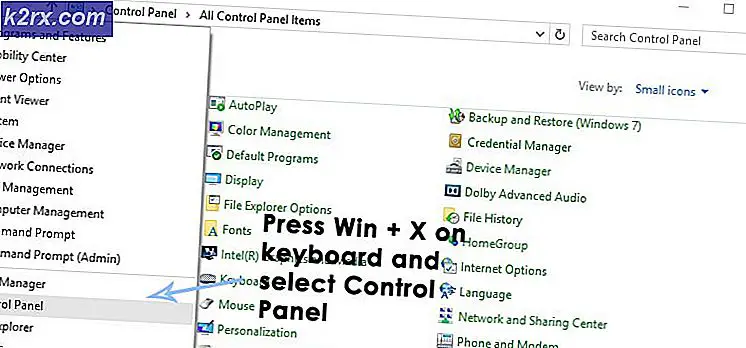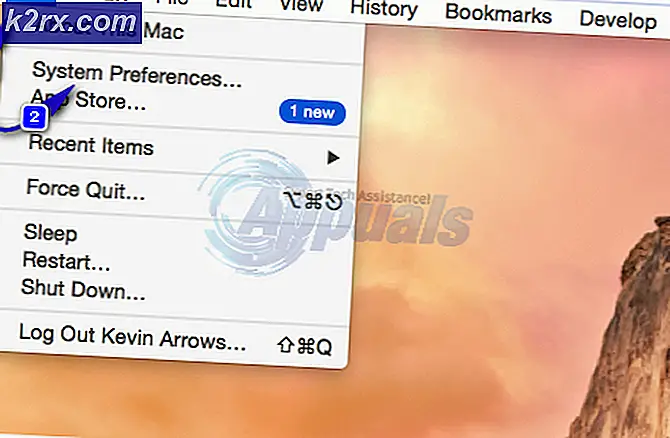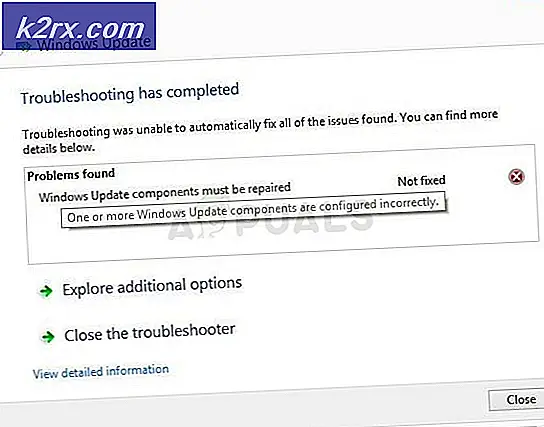Jailbreak iOS 8.4 / 8.3 / 8.2 และ 8.1.3 โดยใช้ PP Jailbreak
การแหกคุก iOS 8.4 / 8.3 / 8.2 และ 8.1.3 โดยใช้ PP Jailbreak - ในคู่มือนี้ฉันจะแสดงขั้นตอนที่จำเป็นสำหรับการแหกคุก iOS 8.1.3 / 8.2 / 8.3 และ 8.4 โดยใช้ PP Jailbreak Method วิธีนี้ใช้ได้กับ Mac OS เท่านั้น สำหรับ Windows; ดูการแหกคุก iOS 8
เตรียมสิ่งแวดล้อม:
ใช้แบ็คอัพเต็มรูปแบบของอุปกรณ์ iOS ก่อนดำเนินการต่อในกรณีที่มีข้อผิดพลาดคุณสามารถเรียกคืนจากการสำรองข้อมูลได้ตลอดเวลา ความปลอดภัยมาก่อน เราไม่ต้องการให้คุณสูญเสียข้อมูลของคุณ ปิดไฟร์วอลล์และซอฟต์แวร์ป้องกันไวรัสใด ๆ ที่อาจทำให้ PP Jailbreak ไม่สามารถเชื่อมต่อ / เข้าถึงอินเทอร์เน็ตได้
ตรวจสอบความเข้ากันได้
PP Jailbreak ทำงานบน Mac และอุปกรณ์ต่อไปนี้อาจเป็นคุกได้:
- iPhone 6, iPhone 6 Plus, iPhone 5s, iPhone 5c, iPhone 5 และ iPhone 4s
- iPad Air 2, iPad mini 3, iPad Air, iPad 4, iPad 3 และ iPad 2
- มินิ iPad 1 (มินิ iPad รุ่นแรก), iPad mini 2 (มินิ iPad Retina), mini iPad 3
- iPod touch รุ่นที่ 5
Jailbreak iOS 8.4 / 8.3 / 8.2 และ 8.1.3 โดยใช้เครื่องมือ PP Jailbreak
PRO TIP: หากปัญหาเกิดขึ้นกับคอมพิวเตอร์หรือแล็ปท็อป / โน้ตบุ๊คคุณควรลองใช้ซอฟต์แวร์ Reimage Plus ซึ่งสามารถสแกนที่เก็บข้อมูลและแทนที่ไฟล์ที่เสียหายได้ วิธีนี้ใช้ได้ผลในกรณีส่วนใหญ่เนื่องจากปัญหาเกิดจากความเสียหายของระบบ คุณสามารถดาวน์โหลด Reimage Plus โดยคลิกที่นี่ขั้นตอนที่ 1 : ดาวน์โหลดเครื่องมือ PP Jailbreak โดยคลิกที่นี่ ตรวจสอบว่าคุณทราบตำแหน่งที่บันทึกไว้
ขั้นตอนที่ 2 : ยึดอุปกรณ์ iOS ของคุณเข้ากับคอมพิวเตอร์ผ่านทางพอร์ต USB ในคอมพิวเตอร์ของคุณ
ขั้นตอนที่ 3 : ถ้ารหัสผ่านถูกเปิดใช้งาน ปิดใช้งานชั่วคราวโดยไปที่การ ตั้งค่า -> รหัสและรหัสผ่าน
ขั้นตอนที่ 4 : หลังจากปิดใช้งานคุณสมบัติรหัสผ่านให้ปิดค้นหา iPhone ของฉัน (ฯลฯ ) โดยไปที่การ ตั้งค่า -> iCloud และเลือก ค้นหา iPhone ของฉัน
ขั้นที่ 5: Ctrl + คลิกที่ไอคอน iTunes ในแดชบอร์ดและ Xcode และเลือก Quit หรือ Force Quit อื่น PP Jailbreak จะไม่เปิดขึ้น
ขั้นที่ 6: ค้นหาไฟล์ ppjailbreak2.dmg ที่ดาวน์โหลดมาแล้วลากไปที่ Applications แล้วไปที่ Finder -> Applications และดับเบิลคลิกเพื่อเปิด
ขั้นตอนที่ 7 : รอให้แอป PPJailbreak โหลดขึ้น ควรจะแสดงรุ่นเฟิร์มแวร์ของอุปกรณ์ของคุณเมื่อคุณเห็นสิ่งนี้แล้วให้ยกเลิกการเลือก Install PP Helper
ขั้นที่ 8 : คลิกที่ปุ่ม Jailbreak ใน Center เพื่อเริ่มต้น
ขั้นตอนที่ 9 : อุปกรณ์ของคุณจะรีบูตโดยอัตโนมัติหลังจากการแหกคุกเสร็จสิ้น
หมายเหตุ: ขณะนี้คุณสามารถเปิดใช้รหัสผ่านและคุณลักษณะค้นหา iPhone ของฉันได้อีกครั้ง
ถ้าคุณติดอยู่ที่ขั้นตอนใด ๆ ให้ทำ Restore ที่สะอาดของ iPhone กลับไปเป็นเวอร์ชั่น 8.4 ตรวจสอบว่าคุณได้สำรองข้อมูลไว้ก่อนที่จะทำเช่นนี้ เมื่อสำรองข้อมูลเสร็จแล้วให้ดำเนินการเรียกคืน (จะรีเซ็ตและติดตั้งใหม่ 8.4 ครั้ง) เมื่อทำเสร็จแล้ว ทำซ้ำขั้นตอนด้านบนและหลังการแหกคุก iOS เสร็จสมบูรณ์แล้วให้เรียกคืนจากการสำรองข้อมูลหรือ iCloud
PRO TIP: หากปัญหาเกิดขึ้นกับคอมพิวเตอร์หรือแล็ปท็อป / โน้ตบุ๊คคุณควรลองใช้ซอฟต์แวร์ Reimage Plus ซึ่งสามารถสแกนที่เก็บข้อมูลและแทนที่ไฟล์ที่เสียหายได้ วิธีนี้ใช้ได้ผลในกรณีส่วนใหญ่เนื่องจากปัญหาเกิดจากความเสียหายของระบบ คุณสามารถดาวน์โหลด Reimage Plus โดยคลิกที่นี่